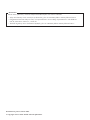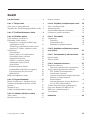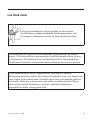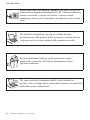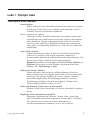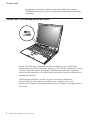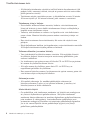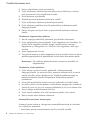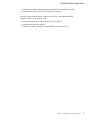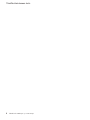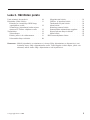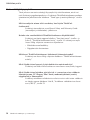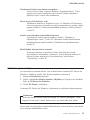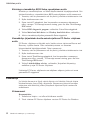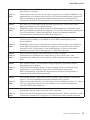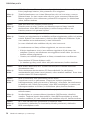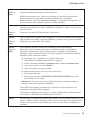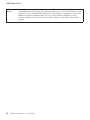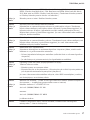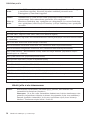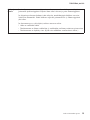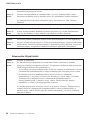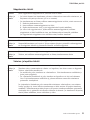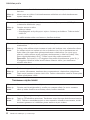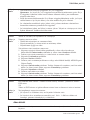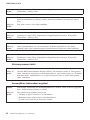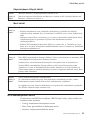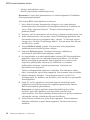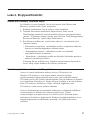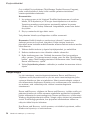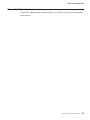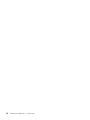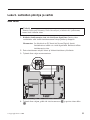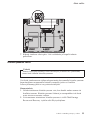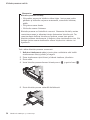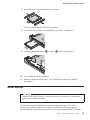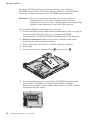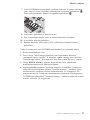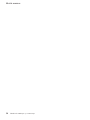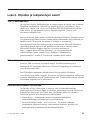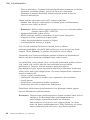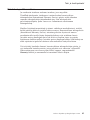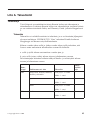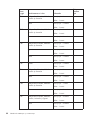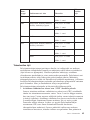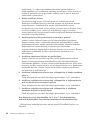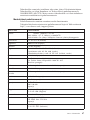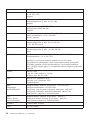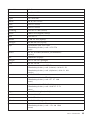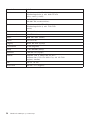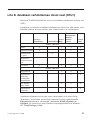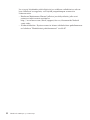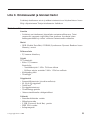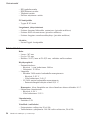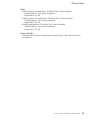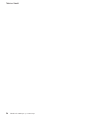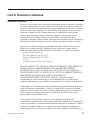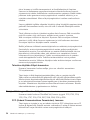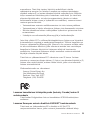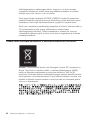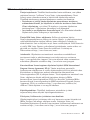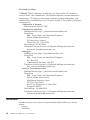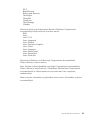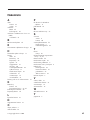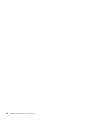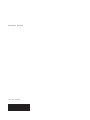ThinkPad
®
X60
Käyttö
ja vianmääritys
Sisältää:
v Muiden tietolähteiden esittely
v Tietokoneen hoitoon liittyviä tärkeitä ohjeita
v Vianmääritys
v Elvytysvaihtoehdot
v Ohjeiden ja tukipalvelujen saanti
v Takuutietoja


ThinkPad
®
X60
Käyttö
ja vianmääritys

Huomautus
Ennen tämän julkaisun ja siinä kuvattujen tuotteiden käyttöä lue seuraavat kohdat:
v Safety and Warranty Guide (turvaohjeet ja takuutiedot), joka on toimitettu yhdessä tämän julkaisun kanssa
v Langattomiin laitteisiin liittyvää tietoa on käytönaikaisessa Access Help -ohjetoiminnossa sekä kohdassa
Liite D, ”Huomioon otettavaa”, sivulla 57.
v ThinkPad Regulatory Notice (huomautus käyttäjille), joka on toimitettu yhdessä tämän julkaisun kanssa.
Ensimmäinen painos (elokuu 2006)
© Copyright Lenovo 2006. Kaikki oikeudet pidätetään.

Sisältö
Lue tämä ensin . . . . . . . . . . .v
Luku 1. Tietojen haku . . . . . . . . .1
Tämä opas ja muita julkaisuja . . . . . .1
Tietojen haku ThinkVantage-painikkeen avulla 2
Luku 2. ThinkPad-tietokoneen hoito . . . .3
Luku 3. Häiriöiden poisto . . . . . . .9
Usein esitettyjä kysymyksiä . . . . . . .10
Häiriöiden syiden selvitys . . . . . . .11
Kiintolevyn vianmääritys BIOS Setup
-apuohjelman avulla . . . . . . . .12
Vianmääritys järjestelmän huolto-osiosta
ajettavan PC-Doctor -ohjelman avulla . .12
Vianmääritys . . . . . . . . . . . .12
Virhesanomat . . . . . . . . . .12
Häiriöt, joilla ei ole virhesanomaa . . . .18
Salasanoihin liittyvät häiriöt . . . . . .20
Näppäimistön häiriöt . . . . . . . .21
Valmius- ja lepotilan häiriöt . . . . . .21
Tietokoneen näytön häiriöt . . . . . .22
Akun häiriöt . . . . . . . . . . .23
Kiintolevyaseman häiriöt . . . . . . .24
Sormenjälkien todennuksen ongelmat . .24
Käynnistykseen liittyvät häiriöt . . . .25
Muut häiriöt . . . . . . . . . . .25
BIOS-asetusohjelman aloitus . . . . . .25
Luku 4. Elvytysvaihtoehdot . . . . . .27
Rescue and Recovery -ohjelman käyttö . . .27
Valmistusajankohdan mukaisen sisällön
palautus . . . . . . . . . . . . .27
Tietojen elvytys . . . . . . . . . . .28
Uuden käyttöjärjestelmän asennus . . . .29
Luku 5. Laitteiden päivitys ja vaihto . . .31
Akun vaihto . . . . . . . . . . . .31
Kiintolevyaseman vaihto . . . . . . . .33
Muistin asennus . . . . . . . . . .35
Luku 6. Ohjeiden ja tukipalvelujen saanti 39
Tuki- ja huoltopalvelut . . . . . . . .39
Web-tukisivustot . . . . . . . . . .39
Asiakastukikeskukseen soittaminen . . . .39
Palvelut eri puolilla maailmaa . . . . . .41
Liite A. Takuutiedot . . . . . . . . .43
Takuutietoja . . . . . . . . . . . .43
Takuuaika . . . . . . . . . . . .43
Takuuhuollon lajit . . . . . . . . .45
Maakohtaiset puhelinnumerot . . . . .47
Liite B. Asiakkaan vaihdettavissa olevat
osat (CRU:t) . . . . . . . . . . .51
Liite C. Ominaisuudet ja tekniset tiedot . .53
Ominaisuudet . . . . . . . . . . .53
Tekniset tiedot . . . . . . . . . . .54
Liite D. Huomioon otettavaa . . . . . .57
Huomioon otettavaa . . . . . . . . .57
Television käyttöön liittyvä huomautus . .58
Tietoja sähkömagneettisesta säteilystä . . .58
FCC (Federal Communications
Commission) -lausuma . . . . . . .58
Lausuma kanadalaisen laitehyväksynnän
(Industry Canada) luokan B
mukaisuudesta . . . . . . . . . .59
Lausuma Euroopan unionin direktiivin
89/336/ETY mukaisuudesta . . . . .59
Tärkeää tietoa Euroopan parlamentin ja
neuvoston direktiivistä 2002/96/EC . . . .60
IBM Lotus -ohjelmistotarjous . . . . . .61
Tavaramerkit . . . . . . . . . . . .62
Hakemisto . . . . . . . . . . . .65
© Copyright Lenovo 2006 iii

iv ThinkPad
®
X60 Käyttö ja vianmääritys

Lue tämä ensin
Älä pidä tietokonetta sylissäsi pitkään tai ole muuten
kosketuksissa pitkään mihinkään tietokoneen osaan, joka
kuumenee, tietokoneen käytön tai akun latauksen aikana.
Kun verkkolaite on kytkettynä tietokoneeseen ja pistorasiaan, se tuottaa
lämpöä. Älä koske millään ruumiinosallasi verkkolaitteeseen silloin, kun se
on toiminnassa. Älä koskaan käytä verkkolaitetta kehosi lämmittämiseen.
Pitkäaikainen lämmölle altistuminen saattaa aiheuttaa lievän palovamman.
Reititä verkkolaitteen, hiiren, näppäimistön, tulostimen ja muiden
elektronisten laitteiden johdot sekä tiedonvälityspiuhat siten, että koneesi tai
muut esineet eivät purista niitä. Huolehdi myös siitä, että johtojen päällä ei
voi kävellä, niihin ei voi kompastua eikä niille voi tehdä mitään sellaista,
mikä saattaisi häiritä tietokoneen toimintaa. Johtoihin kohdistettu
voimankäyttö saattaa vahingoittaa niitä.
© Copyright Lenovo 2006 v

Ennen kuin siirrät tietokonetta, katkaise siitä virta tai aseta se
valmiustilaan näppäinyhdistelmällä Fn+F4. Muutoin kiintolevy
saattaa vaurioitua ja tietoja voi kadota. Varmista ennen
tietokoneen siirtoa, että valmiustilan merkkivalo palaa (vihreä
valo).
Älä käsittele tietokonetta, näyttöä tai erillisiä laitteita
kovakouraisesti (älä pudota, kolhi, naarmuta, väännä, tärisytä
tai puserra niitä tai aseta niiden päälle painavia esineitä).
Käytä kuljetukseen laukkua, jonka pehmustus suojaa
tietokonetta vaurioilta. Älä kuljeta tietokonetta täyteen
pakatussa laukussa.
Älä sijoita nesteitä tietokoneen lähelle, jotta tietokone ei
kastuisi. Älä myöskään käytä tietokonetta kosteissa olosuhteissa
sähköiskuvaaran välttämiseksi.
Lue tämä ensin
vi ThinkPad
®
X60 Käyttö ja vianmääritys

Luku 1. Tietojen haku
Tämä opas ja muita julkaisuja
Asennusohjeet
Ohjeet sisältävät tietoja ThinkPad-tietokoneen asennuksesta ja käytön
aloituksesta. Lisäksi ohjeissa on vinkkejä ensikertalaisille ja niissä
esitellään Lenovon esiasentamat ohjelmistot.
Käyttö ja vianmääritys -julkaisu
Tämä opas sisältää ThinkPad-tietokoneen hoito-ohjeita, perustietoja
vianmäärityksestä, ohjelmistojen elvytyksestä, ohjeita ja huoltotietoja
sekä takuutiedot. Oppaan vianmääritystiedot koskevat vain niitä
häiriöitä, joiden yhteydessä ThinkPad-tietokoneeseen esiasennetun
laajan ohje- ja tietoportaalin (Productivity Center) käyttö saattaa olla
mahdotonta.
Access Help -ohjeisto
Laajan käytönaikaisen ohjeen avulla saat vastauksia tietokonettasi
koskeviin kysymyksiin sekä ohjeita ongelmien ratkaisuun ja
esiasennettujen ohjelmien ja työkalujen asetusten määrittämiseen. Voit
aloittaa Access Help -ohjeiston käytön napsauttamalla
Käynnistä-painiketta ja valitsemalla vaihtoehdot Kaikki ohjelmat (tai
Ohjelmat, jos kyseessä on muu Windows-käyttöjärjestelmä kuin
Windows XP), ThinkVantage ja Ohje.
Productivity Center -ohjelma
Tämän ohjelman avulla erilaisten työkaluohjelmien ja Lenovon
Web-sivustojen käyttö on helppoa, joten sinun ei tarvitse kanniskella
opaskirjoja. Voit aloittaa Productivity Center -ohjelma -ohjelman
painamalla näppäimistön ThinkVantage-painiketta. Lisätietoja
ThinkVantage-painikkeen käytöstä on kohdassa ”Tietojen haku
ThinkVantage-painikkeen avulla” sivulla 2.
Safety and Warranty Guide (turva- ja takuuohjeet)
Julkaisu sisältää yleiset turvaohjeet ja Lenovon takuuehdot (rajoitettu
takuu).
Regulatory Notice (huomautus käyttäjille)
Huomautus täydentää tätä julkaisua. Tutustu siihen, ennen kuin
käytät ThinkPad-tietokoneesi langattomia ominaisuuksia. ThinkPad
X60 -tietokone on sen maan tai alueen radiotaajuus- ja
turvallisuusstandardien mukainen, jossa se on hyväksytty
© Copyright Lenovo 2006 1

langattomien yhteyksien käyttöä varten. Käyttäjän tulee asentaa
ThinkPad-tietokone ja käyttää sitä paikallisten radiotaajuussäädösten
mukaisesti.
Tietojen haku ThinkVantage-painikkeen avulla
Sinisen ThinkVantage -painikkeen avulla saat apua monissa tietokoneen
käyttötilanteissa ja myös häiriöiden ilmetessä. Voit aloittaa Productivity Center
-ohjelma -ohjelman käytön painamalla ThinkVantage-painiketta. Ohjelman
avulla saat havainnollisia ja selkeitä ohjeita tietokoneen käytön aloituksesta ja
tehokkaasta käytöstä.
ThinkVantage-painikkeen avulla voit myös keskeyttää tietokoneen
käynnistyksen ja aloittaa Rescue and Recovery -työtilan, joka ei ole
riippuvainen Windows-käyttöjärjestelmästä ja jota Windows-käyttöjärjestelmä
ei havaitse.
Tietojen haku
2 ThinkPad
®
X60 Käyttö ja vianmääritys

Luku 2. ThinkPad-tietokoneen hoito
Vaikka tietokoneesi toimii luotettavasti tavallisessa työympäristössä,
tietokoneen käsittelyssä on kuitenkin syytä olla varovainen. Tässä kohdassa
annettuja ohjeita noudattamalla voit käyttää tietokonettasi mahdollisimman
tehokkaasti ja turvallisesti.
Tärkeitä ohjeita:
Oikeanlainen työympäristö ja työskentelytavat
v Älä pidä tietokonetta sylissäsi pitkään tai ole muuten kosketuksissa pitkään
mihinkään tietokoneen osaan, joka kuumenee, tietokoneen käytön tai akun
latauksen aikana. Tietokone tuottaa normaalin käytön aikana jonkin verran
lämpöä. Lämmön määrä vaihtelee järjestelmän toimintatason ja akun
varaustason mukaan. Pitkäaikainen lämmölle altistuminen saattaa aiheuttaa
epämukavuutta tai lievän palovamman.
v Kun verkkolaite on kytkettynä tietokoneeseen ja pistorasiaan, se tuottaa
lämpöä. Älä koske millään ruumiinosallasi verkkolaitteeseen silloin, kun se
on toiminnassa. Älä koskaan käytä verkkolaitetta kehosi lämmittämiseen.
Pitkäaikainen lämmölle altistuminen saattaa aiheuttaa lievän palovamman.
v Reititä verkkolaitteen, hiiren, näppäimistön, tulostimen ja muiden
elektronisten laitteiden johdot sekä tiedonvälityspiuhat siten, että koneesi
tai muut esineet eivät purista niitä. Huolehdi myös siitä, että johtojen päällä
ei voi kävellä, niihin ei voi kompastua eikä niille voi tehdä mitään sellaista,
mikä saattaisi häiritä tietokoneen toimintaa. Johtoihin kohdistettu
voimankäyttö saattaa vahingoittaa niitä.
v Älä sijoita nesteitä tietokoneen lähelle, jotta tietokone ei kastuisi. Älä
myöskään käytä tietokonetta kosteissa olosuhteissa sähköiskuvaaran
välttämiseksi.
v Säilytä pakkausmateriaalit lasten ulottumattomissa, jotta muovipussit eivät
aiheuttaisi tukehtumisvaaraa.
v Älä sijoita tietokonetta magneettien, toiminnassa olevien matkapuhelimien,
sähkölaitteiden tai kaiuttimien lähelle. Turvallinen vähimmäisetäisyys on 13
senttimetriä.
v Älä säilytä tai käytä tietokonetta alle 5 °C:n tai yli 35 °C:n lämpötilassa.
Tietokoneen
käsittely
v Älä aseta mitään esineitä (edes paperia) näytön ja näppäimistön väliin tai
näppäimistön alle.
© Copyright Lenovo 2006 3

v Älä käsittele tietokonetta, näyttöä tai erillisiä laitteita kovakouraisesti (älä
pudota, kolhi, naarmuta, väännä, tärisytä tai puserra niitä tai aseta niiden
päälle painavia esineitä).
v Tietokoneen näytön suositeltava avaus- ja käyttökulma on noin 90 astetta.
Älä avaa näyttöä yli 180 asteen kulmaan, jotta sarana ei vaurioituisi.
Tietokoneen
siirto ja kuljetus
v Poista kaikki tallennusvälineet asemista, katkaise virta tietokoneeseen
liitetyistä laitteista ja irrota kaikki tietokoneeseen liitetyt verkkojohdot ja
kaapelit ennen tietokoneen siirtoa.
v Varmista, että tietokone on valmius- tai lepotilassa tai virta katkaistuna
ennen siirtoa. Muutoin kiintolevyasema saattaa vaurioitua ja tietoja voi
kadota.
v Kun siirrät avoimena olevaa tietokonetta, älä nosta sitä näytöstä vaan
pohjasta.
v Käytä kuljetukseen laukkua, jonka pehmustus suojaa tietokonetta vaurioilta.
Älä kuljeta tietokonetta täyteen pakatussa laukussa.
Tallennusvälineiden
ja asemien käsittely
v Varo työntämästä levykkeitä asemaan vinottain. Älä myöskään kiinnitä
levykkeisiin helposti irtoavia tarroja tai useita tarroja päällekkäin, jotta
asema ei tukkiutuisi.
v Jos tietokoneessa on optinen asema, älä koske CD- tai DVD-levyn pintaan
tai aseman levykelkan keskiosan linssiin.
v Älä sulje aseman levykelkkaa, ennen kuin CD- tai DVD-levy on
napsahtanut paikalleen levykelkkaan.
v Kun asennat kiintolevyasemaa, levykeasemaa tai optista asemaa, paina sitä
vain laitteen ohjeissa näytetyistä kohdista.
Salasanojen
asetus
v Älä unohda salasanoja. Jos unohdat pääkäyttäjän salasanan tai
kiintolevysalasanan, Lenovo ei voi poistaa salasanaa, ja emolevy tai
kiintolevyasema on ehkä vaihdettava.
Muita
tärkeitä vihjeitä
v On mahdollista, että tietokoneen modeemia voi käyttää vain analogisessa
tai yleisessä kytkentäisessä puhelinverkossa. Älä kytke tietokoneen
modeemia tilaajavaihteeseen tai muuhun digitaaliseen puhelinvaihteeseen,
jotta modeemi ei vahingoittuisi. Asuinrakennusten puhelinlinjat ovat
useimmiten analogisia ja hotellien tai toimistojen puhelinlinjat digitaalisia.
Jos et ole varma käytössä olevan puhelinlinjan tyypistä, ota yhteys
paikalliseen puhelinyhtiöön.
ThinkPad-tietokoneen hoito
4 ThinkPad
®
X60 Käyttö ja vianmääritys

v Tietokoneessasi saattaa olla sekä Ethernet-vastake että modeemivastake.
Varmista, että kytket tietoliikennekaapelin asianmukaiseen vastakkeeseen,
jotta vastake ei vahingoitu.
v Rekisteröi hankkimasi ThinkPad-tuotteet (lisätietoja on Web-osoitteessa
www.lenovo.com/register). Näin viranomaiset voivat auttaa paremmin
tietokoneen palautuksessa, jos se katoaa tai varastetaan. Lisäksi saat
rekisteröinnin jälkeen halutessasi ilmoituksia uusista teknisistä tiedoista ja
päivityksistä.
v Tietokoneen purku ja korjaus on jätettävä valtuutetun ThinkPad-
huoltohenkilöstön
tehtäväksi.
v Älä pakota kantta kiinni tai auki tekemällä muutoksia salpoihin tai
teippaamalla niitä.
v Älä käännä tietokonetta ylösalaisin, kun verkkolaite on kytkettynä
tietokoneeseen, jottei verkkolaitteen pistoke vaurioituisi.
v Katkaise tietokoneesta virta vaihtaessasi laitteita laitepaikkaan tai varmista,
että laite voidaan vaihtaa virran ollessa kytkettynä tai tietokoneen ollessa
käytössä.
v Aseta muoviset suojukset takaisin paikoilleen aina aseman vaihdon
yhteydessä.
v Säilytä erilliset ja irrotettavat kiintolevy- ja levykeasemat sekä optiset
asemat asianmukaisissa säilytyskoteloissaan, kun asemat eivät ole käytössä.
v Ennen kuin aloitat seuraavien laitteiden asennuksen, kosketa metallipöytää
tai maadoitettua metalliesinettä. Näin voit poistaa staattisen sähkön
kehostasi. Staattinen sähköpurkaus voi vahingoittaa laitetta.
– PC-kortti
– Smart Card -toimikortti
– muistikortti, esimerkiksi xD-Picture-kortti, SD-kortti, muistitikku tai
MultiMediaCard -kortti
– muistimoduuli
– PCI Express Mini -kortti
– tietoliikennetytärkortti
v
Kun siirrät tietoja muistikorttiin tai muistikortista (esimerkiksi
SD-muistikortti), älä aseta tietokonetta valmius- tai lepotilaan, ennen kuin
tiedonsiirto on päättynyt. Muussa tapauksessa tiedot saattavat vahingoittua.
Tietokoneen
ulkokuoren puhdistus
Puhdista tietokone säännöllisin väliajoin seuraavasti:
1. Sekoita veteen mietoa talouspuhdistusainetta, joka ei sisällä hankausaineita
tai voimakkaita kemikaaleja, happoja tai emäksiä. Sekoita yksi osa
pesuainetta viiteen osaan vettä.
2. Imeytä laimennettu pesuaine pesusieneen.
ThinkPad-tietokoneen hoito
Luku 2. ThinkPad-tietokoneen hoito 5

3. Purista ylimääräinen neste pesusienestä.
4. Pyyhi tietokoneen ulkokuori pesusienellä pyörivin liikkein ja varmista,
ettei pesusienestä valu ylimääräistä nestettä.
5. Poista pesuaine pyyhkimällä.
6. Huuhdo pesusieni puhtaalla juoksevalla vedellä.
7. Pyyhi tietokoneen ulkokuori puhtaalla pesusienellä.
8. Pyyhi ulkokuori uudelleen kuivalla, pehmeällä ja nukkaamattomalla
kangaspyyhkeellä.
9. Odota, että pinta on täysin kuiva ja poista kaikki kankaasta irronneet
kuidut.
Tietokoneen
näppäimistön puhdistus
1. Imeytä isopropyylialkoholia pehmeään, pölyttömään kankaaseen.
2. Pyyhi näppäimistön pinta kankaalla. Pyyhi näppäimet yksi kerrallaan. Jos
pyyhit useita näppäimiä kerralla, kangas saattaa tarttua viereiseen
näppäimeen ja vahingoittaa sitä. Varmista, ettei näppäinten väliin tipu
nestettä.
3. Anna näppäimistön kuivua.
4. Voit poistaa muruset ja pölyn näppäimien alta esimerkiksi kameran linssin
puhdistuspuhaltimella tai puhaltamalla viileää ilmaa hiustenkuivaajalla.
Huomautus: Älä suihkuta puhdistusainetta suoraan kuvaruudulle tai
näppäimistöön.
Tietokoneen
näytön puhdistus
1. Pyyhi näyttö varovasti kuivalla, pehmeällä, nukkaamattomalla
kangaspyyhkeellä. Jos näytössä näkyy naarmun kaltainen jälki, kyseessä
saattaa olla jälki, jonka näppäimistö tai TrackPoint-paikannustappi on
jättänyt tietokoneen kanteen ulkopuolelta kohdistuneen paineen
seurauksena.
2. Poista jälki pyyhkimällä näyttöä varovasti pehmeällä, kuivalla liinalla.
3. Jos jälki ei poistu, kostuta pehmeä, nukkaamaton kangaspyyhe vedellä tai
liuoksella, jossa on yksi osa isopropyylialkoholia ja yksi osa tislattua vettä.
4. Purista kangas mahdollisimman kuivaksi.
5. Pyyhi näyttö uudelleen niin, ettei tietokoneen päälle valu nestettä.
6. Kuivaa näyttö ennen kannen sulkemista.
Sormenjälkitunnistimen
kunnossapito
Seuraavat toimet saattavat vahingoittaa sormenjälkitunnistinta tai aiheuttaa
sen virheellisen toiminnan:
v tunnistimen pinnan naarmuttaminen kovilla, terävillä esineillä
ThinkPad-tietokoneen hoito
6 ThinkPad
®
X60 Käyttö ja vianmääritys

v tunnistimen pinnan raapaiseminen kynnellä tai kovalla esineellä
v tunnistimen käyttö tai koskettelu likaisin sormin.
Puhdista
tunnistimen pinta varovasti kuivalla, nukkaamattomalla
kangasliinalla, jos huomaat, että
v tunnistimen pinta on likainen tai siinä on tahroja
v tunnistimen pinta on märkä
v tunnistin ei usein rekisteröi sormenjälkeä tai tunnista sitä.
ThinkPad-tietokoneen hoito
Luku 2. ThinkPad-tietokoneen hoito 7

ThinkPad-tietokoneen hoito
8 ThinkPad
®
X60 Käyttö ja vianmääritys

Luku 3. Häiriöiden poisto
Usein esitettyjä kysymyksiä . . . . . . .10
Häiriöiden syiden selvitys . . . . . . .11
Kiintolevyn vianmääritys BIOS Setup
-apuohjelman avulla . . . . . . . .12
Vianmääritys järjestelmän huolto-osiosta
ajettavan PC-Doctor -ohjelman avulla . .12
Vianmääritys . . . . . . . . . . . .12
Virhesanomat . . . . . . . . . .12
Häiriöt, joilla ei ole virhesanomaa . . . .18
Salasanoihin liittyvät häiriöt . . . . . .20
Näppäimistön häiriöt . . . . . . . .21
Valmius- ja lepotilan häiriöt . . . . . .21
Tietokoneen näytön häiriöt . . . . . .22
Akun häiriöt . . . . . . . . . . .23
Kiintolevyaseman häiriöt . . . . . . .24
Sormenjälkien todennuksen ongelmat . .24
Käynnistykseen liittyvät häiriöt . . . .25
Muut häiriöt . . . . . . . . . . .25
BIOS-asetusohjelman aloitus . . . . . .25
Huomautus: Mikäli järjestelmäsi on toiminnassa ja Access Help -ohjetoiminto on käytettävissä, etsi
lisätietoja Access Help -ohjetoiminnon avulla. Tämä kappale sisältää ohjeita, joihin voit
tukeutua, mikäli Access Help -ohjetoiminto ei ole käytettävissä.
© Copyright Lenovo 2006 9

Usein esitettyjä kysymyksiä
Tässä jaksossa on usein esitettyjä kysymyksiä ja siinä kerrotaan, mistä voi
etsiä lisätietoja ongelmatapauksissa. Lisätietoja ThinkPad-tietokoneen mukana
toimitetuista julkaisuista on kohdassa ”Tämä opas ja muita julkaisuja” sivulla
1.
Mitä turvaohjeita minun tulisi noudattaa, kun käytän ThinkPad-
tietokonetta?
Lisätietoja turvaohjeista on erillisessä Safety and Warranty Guide
(turvaohjeet ja takuutiedot) -julkaisussa.
Kuinka voin ennaltaehkäistä ThinkPad-tietokoneen käyttöhäiriöitä?
Lisätietoja on tämän oppaan kohdissa ”Lue tämä ensin” sivulla v ja
Luku 2, ”ThinkPad-tietokoneen hoito”, sivulla 3. Lisätietoja on myös
Access Help -ohjeiston seuraavissa ohjeaiheissa:
v Häiriöiden ennaltaehkäisy
v Näppäimistön kastuminen.
Mitkä ovat ThinkPad-tietokoneeni tärkeimmät laiteominaisuudet?
Lisätietoja on Access Help -ohjeiston kohdassa ”ThinkPad-tietokoneen
esittely”.
Mistä löydän tietoa koneeni yksityiskohtaisista ominaisuuksista?
Lisätietoja on Web-sivulla osoitteessa www.lenovo.com/think/support
Mistä löydän tietoa laitteiden päivityksistä tai seuraavien osien vaihdosta:
kiintolevyasema, PCI Express Mini -kortti, modeemitytärkortti, muisti,
näppäimistö ja kämmentuki?
Lisätietoja asiakkaan vaihdettavissa olevista osista sekä osien vaihdosta
on tämän oppaan kohdassa Liite B, ”Asiakkaan vaihdettavissa olevat
osat (CRU:t)”, sivulla 51.
Häiriöiden poisto
10 ThinkPad
®
X60 Käyttö ja vianmääritys

Häiriöiden syiden selvitys
Jos tietokoneessa ilmenee häiriö, voit testata koneen toimintaa PC-Doctor for
Windows -ohjelman avulla. Voit aloittaa ohjelman seuraavasti:
1. Napsauta Käynnistä-painiketta.
2. Valitse vaihtoehdot Kaikki ohjelmat (Ohjelmat, jos käytössä on Windows
2000) ja PC-Doctor for Windows.
3. Valitse PC-Doctor -vaihtoehto.
Lisätietoja PC-Doctor for Windows -ohjelmasta on ohjelman ohjetoiminnossa.
Huomautus
Testin ajo saattaa kestää useita minuutteja tai vieläkin pitempään. Varaa
tarpeeksi aikaa testiä varten, koska sitä ei saa keskeyttää ajon aikana.
Ennen kuin otat yhteyden asiakastukikeskukseen, tulosta testiloki, jotta tiedot
ovat valmiina tukihenkilöä varten.
Tietokoneeni käytössä on ilmennyt ongelmia.
Tutustu Access Help -ohjeiston kohtaan ”Ongelmatilanteet”. Tässä
oppaassa kuvataan ainoastaan niitä häiriöitä, joiden yhteydessä
ohjeiston käyttö saattaa olla mahdotonta.
Missä elvytys-CD-tietolevyt ovat?
Tietokoneen mukana ei toimiteta elvytys- tai Windows-CD-tietolevyä.
Lenovon tarjoamia vaihtoehtoisia elvytysmenetelmiä on esitelty tämän
oppaan kohdassa ”Valmistusajankohdan mukaisen sisällön palautus”
sivulla 27.
Kuinka saan yhteyden asiakastukikeskukseen?
Lisätietoja on tämän oppaan kohdassa Luku 6, ”Ohjeiden ja
tukipalvelujen saanti”, sivulla 39. Lähimmän asiakastukikeskuksen
puhelinnumeron löydät kohdasta ”Maakohtaiset puhelinnumerot”
sivulla 47.
Mistä löydän takuuta koskevia tietoja?
Lisätietoja takuusta on erillisessä Safety and Warranty Guide
(turvaohjeet ja takuutiedot) -julkaisussa. Tietoja Konetta koskevasta
takuusta, kuten takuuajasta ja takuuhuollosta, on kohdassa
”Takuutietoja” sivulla 43.
Häiriöiden poisto
Luku 3. Häiriöiden poisto 11

Kiintolevyn vianmääritys BIOS Setup -apuohjelman avulla
Kiintolevyn vianmäärityksen voi tehdä käynnistämättä käyttöjärjestelmää. Voit
aloittaa kiintolevyn vianmäärityksen BIOS-asetusohjelman avulla seuraavasti:
1. Varmista, ettei levykeasemassa ole levykettä, ja katkaise tietokoneesta virta.
2. Kytke tietokoneeseen virta.
3. Paina sinistä F1-näppäintä, kun kuvaruudun vasemmassa alareunassa
näkyy sanoma “To interrupt normal startup, press the blue ThinkVantage
IBM button”.
4. Valitse HDD diagnostic program -vaihtoehto. Paina Enter-näppäintä.
5. Valitse Main hard disk drive- tai Ultrabay hard disk drive -vaihtoehto.
6. Aloita vianmääritysohjelma painamalla Enter-näppäintä.
Vianmääritys järjestelmän huolto-osiosta ajettavan PC-Doctor -ohjelman
avulla
PC-Doctor -ohjelmaa voi käyttää myös huolto-osiossa sijaitsevan Rescue and
Recovery -työtilan kautta. Näin vianmääritystoimia voi toteuttaa
käynnistämättä käyttöjärjestelmää. Toimi seuraavasti:
1. Varmista, ettei levykeasemassa ole levykettä, ja katkaise tietokoneesta virta.
2. Kytke tietokoneeseen virta.
3. Paina sinistä ThinkVantage-näppäintä, kun kuvaruudun vasemmassa
alareunassa näkyy sanoma “To interrupt normal startup, press the blue
ThinkVantage IBM button”.
4. Valitse Laitehäiriöiden selvitys -vaihtoehto. Järjestelmä käynnistyy
uudelleen ja ajaa PC-Doctor -ohjelman.
Lisätietoja PC-Doctor -ohjelmasta saat ohjelman ohjeesta, jonka voit avata
painamalla F1-näppäintä.
Vianmääritys
Jos häiriön kuvausta ei löydy näistä ohjeista, etsi häiriöön liittyviä ohjeita
käytönaikaisesta Access Help -ohjeistosta. Seuraavassa jaksossa kuvataan
ainoastaan niitä häiriöitä, joiden yhteydessä ohjeiston käyttö saattaa olla
mahdotonta.
Virhesanomat
Huomautuksia:
1. Taulukoissa kirjain x voi olla mikä tahansa merkki.
2. Tässä viitataan PC-Doctor -ohjelman versioon PC-Doctor for Windows.
Häiriöiden poisto
12 ThinkPad
®
X60 Käyttö ja vianmääritys
Leht laaditakse ...
Leht laaditakse ...
Leht laaditakse ...
Leht laaditakse ...
Leht laaditakse ...
Leht laaditakse ...
Leht laaditakse ...
Leht laaditakse ...
Leht laaditakse ...
Leht laaditakse ...
Leht laaditakse ...
Leht laaditakse ...
Leht laaditakse ...
Leht laaditakse ...
Leht laaditakse ...
Leht laaditakse ...
Leht laaditakse ...
Leht laaditakse ...
Leht laaditakse ...
Leht laaditakse ...
Leht laaditakse ...
Leht laaditakse ...
Leht laaditakse ...
Leht laaditakse ...
Leht laaditakse ...
Leht laaditakse ...
Leht laaditakse ...
Leht laaditakse ...
Leht laaditakse ...
Leht laaditakse ...
Leht laaditakse ...
Leht laaditakse ...
Leht laaditakse ...
Leht laaditakse ...
Leht laaditakse ...
Leht laaditakse ...
Leht laaditakse ...
Leht laaditakse ...
Leht laaditakse ...
Leht laaditakse ...
Leht laaditakse ...
Leht laaditakse ...
Leht laaditakse ...
Leht laaditakse ...
Leht laaditakse ...
Leht laaditakse ...
Leht laaditakse ...
Leht laaditakse ...
Leht laaditakse ...
Leht laaditakse ...
Leht laaditakse ...
Leht laaditakse ...
Leht laaditakse ...
Leht laaditakse ...
Leht laaditakse ...
Leht laaditakse ...
-
 1
1
-
 2
2
-
 3
3
-
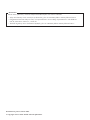 4
4
-
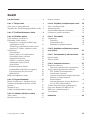 5
5
-
 6
6
-
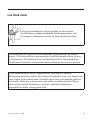 7
7
-
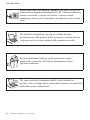 8
8
-
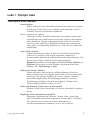 9
9
-
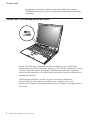 10
10
-
 11
11
-
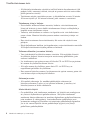 12
12
-
 13
13
-
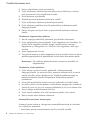 14
14
-
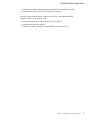 15
15
-
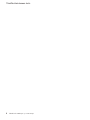 16
16
-
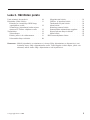 17
17
-
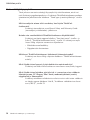 18
18
-
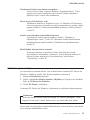 19
19
-
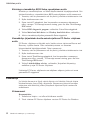 20
20
-
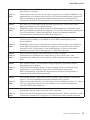 21
21
-
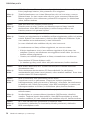 22
22
-
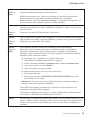 23
23
-
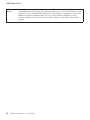 24
24
-
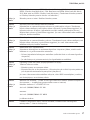 25
25
-
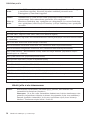 26
26
-
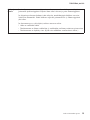 27
27
-
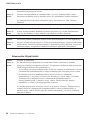 28
28
-
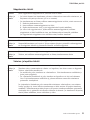 29
29
-
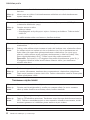 30
30
-
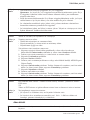 31
31
-
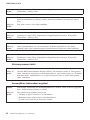 32
32
-
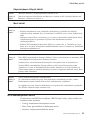 33
33
-
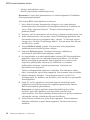 34
34
-
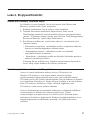 35
35
-
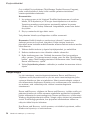 36
36
-
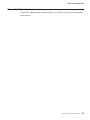 37
37
-
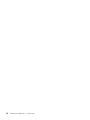 38
38
-
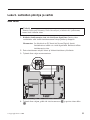 39
39
-
 40
40
-
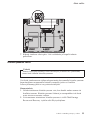 41
41
-
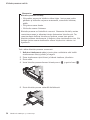 42
42
-
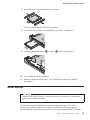 43
43
-
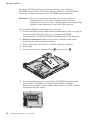 44
44
-
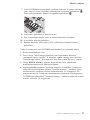 45
45
-
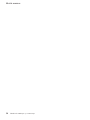 46
46
-
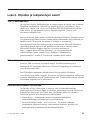 47
47
-
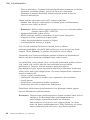 48
48
-
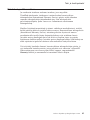 49
49
-
 50
50
-
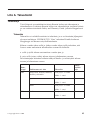 51
51
-
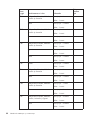 52
52
-
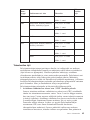 53
53
-
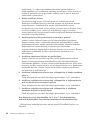 54
54
-
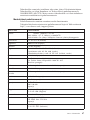 55
55
-
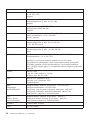 56
56
-
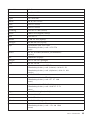 57
57
-
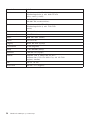 58
58
-
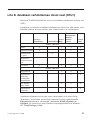 59
59
-
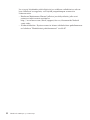 60
60
-
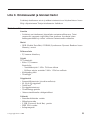 61
61
-
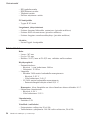 62
62
-
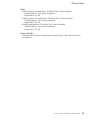 63
63
-
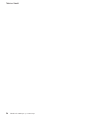 64
64
-
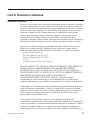 65
65
-
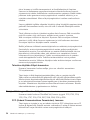 66
66
-
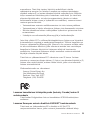 67
67
-
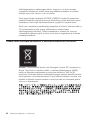 68
68
-
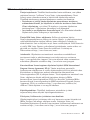 69
69
-
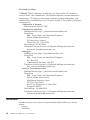 70
70
-
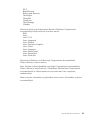 71
71
-
 72
72
-
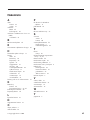 73
73
-
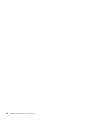 74
74
-
 75
75
-
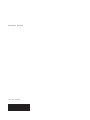 76
76
Lenovo THINKPAD X60S Käyttö Ja Vianmääritys
- Tüüp
- Käyttö Ja Vianmääritys
- See juhend sobib ka
Seotud paberid
-
Lenovo ThinkPad T500 Troubleshooting Manual
-
Lenovo ThinkPad R500 Käyttö Ja Vianmääritys
-
Lenovo ThinkPad W700ds Käyttö Ja Vianmääritys
-
Lenovo ThinkPad X200 Tablet 7453 Käyttö Ja Vianmääritys
-
Lenovo THINKPAD T30 Käyttö Ja Vianmääritys
-
Lenovo THINKPAD X40 Troubleshooting Manual
-
Lenovo THINKPAD R50 Käyttö Ja Vianmääritys
-
Lenovo ThinkPad R50p Käyttö Ja Vianmääritys
-
Lenovo THINKPAD X30 Käyttö Ja Vianmääritys
-
Lenovo THINKPAD T42P Käyttö Ja Vianmääritys